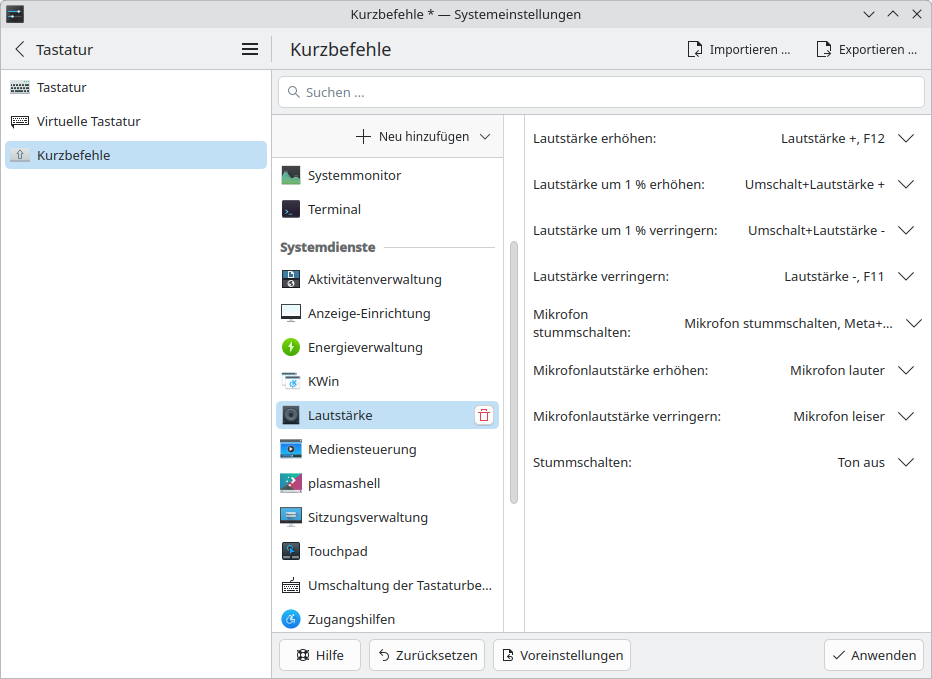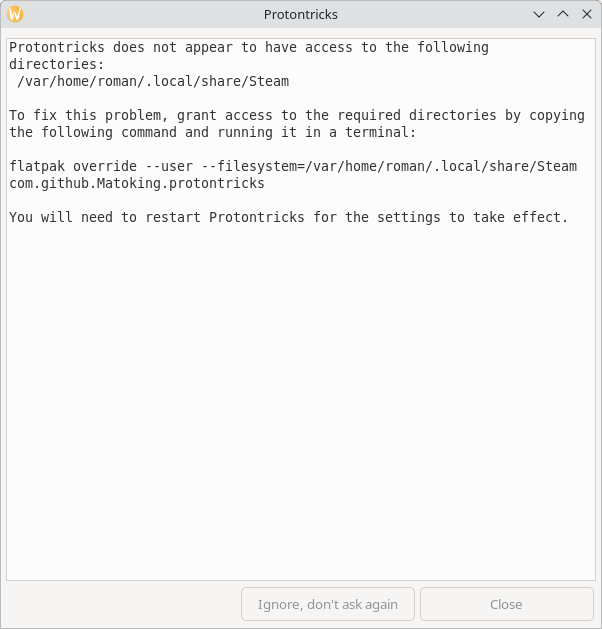**Disclaimer: Weil ich momentan sehr beschäftigt bin mit der Windows 11 Migration (Ja, das ist mein Job als Fachinformatiker) stelle ich diesen Artikel noch in der nicht überarbeiteten Rohfassung mal online. Ich hoffe, er hilft einige bei der eventuellen Wahl zu Bazzite anstatt zu Windows 11. Fragen werde ich natürlich beantworten und Verbesserungen später auch im Artikel einarbeiten, wenn ich mit der W11 Migration durch bin…**
Es ist nun etwas her, dass ich etwas geschrieben habe. Das letzte Mal war zum Supportende von Windows 7. Nun etwas zum Supportende von Windows 10 und schon wieder ein neuer Rechner. Nein, muss nicht sein. Seit der Einführung von Windows 11 nutze ich fast ausschließlich Linux Mint auf meinen Arbeitsrechner. Allerdings ist der „Gaming“ PC noch mit Windows 10 unterwegs und obwohl dieser Windows 11 Fähig ist, habe ich Gründe, dies nicht zu installieren.
Nun soll also auch auf dem Gaming-Computer Linux installiert werden, allerdings eine Distro die für Spiele optimalisiert ist. Nach etwas herumprobiere habe ich mich für Bazzite entschieden und festgestellt, dass es keine einfache Anleitung für Windows Umsteiger gibt. Dies wollte ich nun ändern und widme die folgenden Blogeinträgen der Installation und Modifikation von Bazzite, Schritt für Schritt einfach erklärt, sodass ein Umstieg von Windows zu Bazzite einfach durchgeführt werden kann. Geschrieben von einem, der selber gerade erst von Windows auf Linux zum Spielen umgestiegen ist und welche Hürden und Probleme ich so erfahren habe. Mir stehen momentan zwei Rechner zur Verfügung, einmal ein älterer mit Nvidia Grafikkarte und ein neuerer mit AMD Grafikkarte. Weil Nvidia im Ruf steht, nicht so optimal unter Linux zu laufen, werde ich beide testen.

Erstmal ein Disclaimer: Theoretisch bekommt man jedes fast Spiel irgendwie ans laufen, aber es gibt Spiele die mit einer Anti-Cheat-Software geschützt sind welche nur Windows oder manchmal Mac als legitim ansieht. Beim Spielen auf Linux kann es vorkommen, dass man gebanned wird. Unter anderem passiert dies bei Epics Fortnite, auch EA scheint diverse Konten wegen der Nutzung von Linux gesperrt zu haben. Wer also Online-Multiplayer Spiele daddeln will, dem leibt oft nichts anderes übrig, als Windows oder Mac zu nutzen. Ich hoffe, dass sich das in der Zukunft noch änder wird. Aber solange EA oder Epic nur Windows und Mac unterstützten, wird sich da nicht viel ändern. Steam unterstützt mittlerweile Linux richtig gut, und somit tut sich hier was.
Schritt 1: Die Installation
Für die Installation wird ein USB-Stick von minimal 8 GB benötigt und natürlich Bazzite. Bazzite bietet im Downloadbereich einige vorgefertigte ISOs zum Herunterladen an. Also lade ich entsprechend für beide Grafikkarte die dazugehörige ISO herunter. Zum erstellen eines USB-Stick eignet sich an besten die Anwendung Rufus. https://rufus.ie/de/ Am einfachsten ist es, die Portabele Version herunter zu laden. Nach dem starten von Rufus, und dem einstecken des USB-Sticks, muss per „AUSWAHL“ Knopf nur noch die soeben heruntergeladene ISO ausgewählt werden und anschließend wird mit drücken auf „START“ die ISO auf den USB-Stick kopiert.
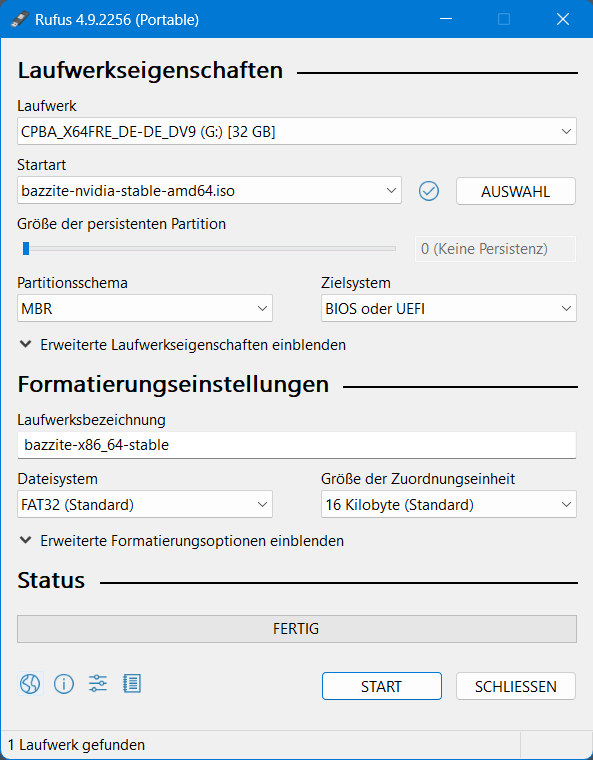
Bitte achtet darauf, dass Ihr nur den einen USB-Stick angeschlossen habt, denn dieser wird komplett überschrieben. Das heißt, alles was drauf war ist danach weg!
Es erscheint noch eine Meldung ob im ISO-Modus oder DD-Modus beschrieben werden soll. Hier einfach die empfohlene Einstellung belassen und auf OK drücken. Als nächste kann eine Meldung kommen, dass noch ein Download für Grub erforderlich ist. Gurb ist der Bootloader der benötigt wird, um Linux zu starten. Einfach mit „Ja“ bestätigen. Nun kommt noch einmal eine Meldung, dass der gesamte USB-Stick gelöscht wird. Nach dem klicken auf OK dauert es nun ein paar Minuten bis Rufus fertig ist.
Bevor wir jetzt weiter machen, sollten alle Daten die auf dem Rechner vorhanden sind, natürlich gesichert werden. Kein Backup, kein Mitleid!
Wenn Bazzite neben Windows installiert soll, muss vorher die Windows Partition verkleinert werden. Bazzite kann das leider nicht während der Installation. Das geht mit Windows-Bordmitteln. Hierfür die Datenträgerverwaltung starten und das Volume verkleinern. Eine ausführliche Anleitung gibt es hier, allerdings nur die ersten 3 Schritte, wir müssen keine neue Partition erstellen.: https://www.windows-guru.de/windows-10-festplatte-partitionieren-ohne-datenverlust/
Nun können wir den Rechner neu starten und vom USB-Stick starten. Hier kommt uns allerdings oft das BIOS in die Quere. Das BIOS sollte so eingestellt sein, dass er von USB starten kann. Alternativ kann man mit Funktionstasten wie F10 oder F12 (abhängig vom BIOS) ein Boot-Auswahl generieren. Außerdem sollte das BIOS auf UEFI eingestellt sein, was in den meisten Fällen, wenn Windows 10 installiert ist, der Fall sein wird. Auch ratsam ist es Secure Boot zu deaktivieren.
Wenn alles richtig läuft, sehen wir einen schwarzen Bildschirm mit 3 Auswahlmöglichkeiten die nach Ablauf von 60 Sekunden, oder betätigen der Entertaste die ausgewählte Installation startet. Ich empfehle aus hier den Standard auf „Test this media & install bazzite“ zu belassen. Dauert zwar etwas länger, weil vorher die Daten auf dem USB-Stick auf Fehler getestet werden, aber sollte was beim Erstellen des USB-Sticks schiefgelaufen sein, fällt das hier auf und wir ärgern uns nicht mit einer kaputten Installation herum.
Nach erfolgreichem Test und hochfahren der Installation, werden wir mit einem hellen Bildschirm begrüßt, in dem wir als ersten die Sprache auswählen müssen. Im nächsten Bild müssen wir noch ein paar Einstellung vornehmen. Das Installations-Ziel muss zugewiesen werden, damit der Installer weiß, auf welcher Platte Bazzite installiert werden soll. Wenn man nur eine Platte hat, erscheinen als Installationziel 2 Laufwerke, weil der USB-Stick auch als Laufwerk erkannt wird. Wenn wir vorher die Windows Partition verkleinert haben, können wir einfach Automatisch wählen. Wenn nicht, können wir hier auch die ganze Platte löschen. Auch das geht über Automatisch, nach klicken auf Fertig (ungewohnt links oben), erscheint ein Fenster in dem wir alle Partition löschen können.
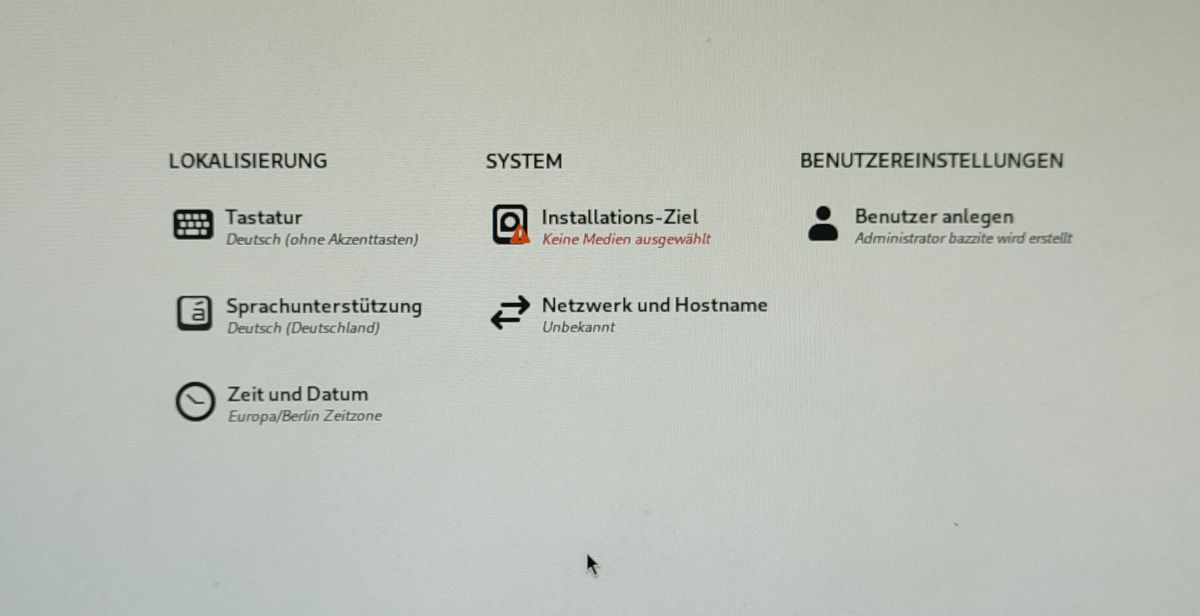
Als letztes sollten wir uns einen Benutzer anlegen, also Name, Benutzername und Kennwort eintragen und auf Fertig klicken.
Netzwerk und Hostname könnte noch ergänzt werden. Ist aber nicht zwingend notwendig und kann eventuell noch später erfolgen.
Nun auf „Installation starten“ klicken und Tee trinken….
Schritt 2: Die ersten Schritte in Bazzite
Nach Fertigstellung und Neustart des Rechners erscheint erst mal folgende MOK-Meldung.
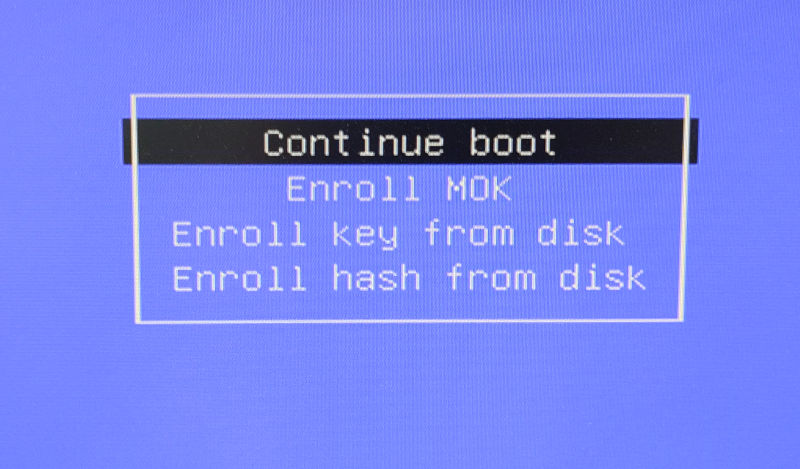
Diese steht in Zusammenhang mit Secure Boot. Secure Boot ist ein Sicherheitsmechanismus welches verhindern soll, dass nicht zulässige Betriebssysteme gestartet werden können. Es gibt zwei Möglichkeiten hiermit umzugehen, Die eine ist Secure Boot im BIOS zu deaktivieren, oder den MOK im BIOS zu registrieren. Für letzteres wählen wir Enroll MOK. Das hat bei mir nicht funktioniert, also im BIOS Secure Boot deaktiviert. Windows 10 benötigt kein Secure Boot, bei Windows 11 sieht das anders aus. Wenn man also Windows 11 neben Bazzite installieren möchte, muss Secure Boot eingeschaltet sein.
In Grub wird erstmal nur Bazzite angezeigt, aber nach einem durchstarten wird ein Eintrag für Windows in Grub automatisch erstellt.
Nun werden wir mit einem Schönen aufgeräumten Desktop, der Windows ähnlich ist, und einer Steam Meldung begrüßt. Steam startet automatisch, ob das sein muss ist meines Erachtens nach fragwürdig. Nun können wir uns etwas in Bazzite herumbewegen und uns vertraut damit machen. Und stellen fest, dass es Windows 10 recht ähnlich ist.
Als allererstes schalte ich vom Dark-Modus in den hellen um. Der Dunkle Modus ist nunmal Geschmackssache und ich mag ihn nicht. Aus der Windows-Gewohnheit und der Einfachheit heraus werde ich den „Anwendungsstarter“, also das Linke Icon in der Taskleiste, „Start“ nennen.
Man kann bei Bazzite, welches auf Fedora basiert, recht viel einstellen. Wie bei Windows und den „Systemeinstellungen“ hat Bazzite direkt unter dem Startknopf ein Pendant mit der Bezeichnung… „Systemeinstellungen“. Warum schwierig machen, wenn es auch einfach geht. Hier kann man als erstes in den Schnelleinstellungen vom dunklen Modus in den Hellen wechseln, also wenn man das möchte.
Wenn der Rechner mit eine WLAN-Modul ausgestattet ist, kann man entweder mit diesen online gehen oder eben übers LAN-Kabel. Allerdings muss hierfür einmal mitgeteilt werden, dass man nicht das WLAN benutzen möchte. Seltsamerweise ist LAN ausgeschaltet, wenn ein WLAN-Modul verbaut ist. Unten rechts in der Taskleiste auf das Netzwerksymbol klicken, die Karte auswählen und auf „Einrichten“ klicken. Anschließend in den Tab „General“ wechseln und ein Haken bei „Automatisch mit Priorität verbinden“ setzen und mit „Anwenden“ bestätigen. Und schon sind wir Online, also wenn euer Netzwerk zuhause richtig konfiguriert ist.
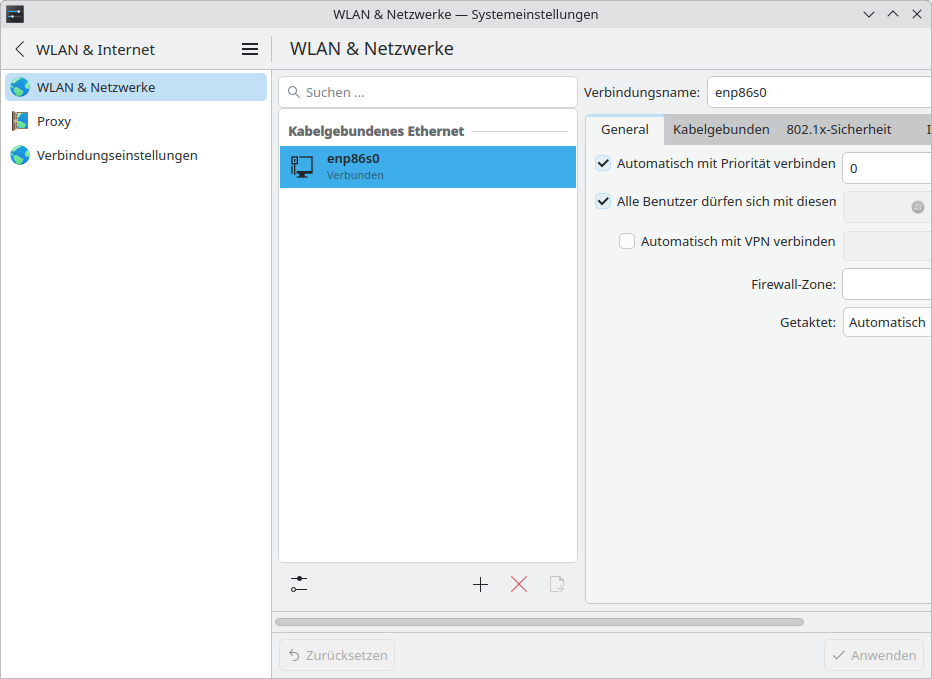
Nun da wir Online sind, sollte man erst mal aktualisieren. Die Updates kommen ja öfters als die ISO erneuert werden. Es gibt zwei Arten von Updates, die der Anwendungen (einige haben eigene Update Routinen wie Steam) und die System Updates.
Die Anwendungsupdates kommen schon fast automatisch, weil Bazzite eine Meldung erzeugt, das Updates da sind. Da klicken wir einfach drauf und wählen dann Aktualisieren.
Bei des System Updates sieht es etwas anders aus. Hierfür auf „Start“ klicken und „System Update“ auswählen. Nun öffnet sich ein Terminal, also eine Art DOS-Fenster in dem wir mit Y oder N die Installation der Updates bestätigen sollen. Also Y eingeben und warten. In meinem Fall werden 61 Updates installiert.
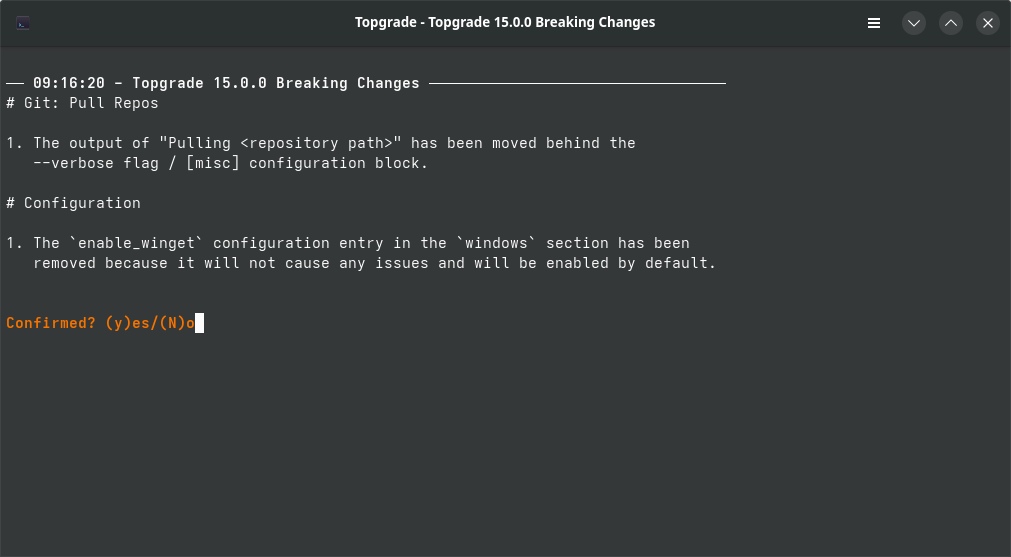
Benchmarks…
Ich liebe Zahlen und Benchmarks, schon seit meinen Anfängen mit dem 486er habe ich immer alles gebenchmarkt und Listen gemacht. Nun so auch mal der Vergleich von Windows 10 und Bazzite.
Weil ich noch keine Spiele installiert habe werde ich einfach mit dem Superposition Benchmark die Rechner Testen (Den Benchmark gibt es für Windows, Mac und Linux hier https://benchmark.unigine.com/superposition).
Bei der Nvidia-Karte ist mir als erstes aufgefallen, dass das Loadingscreen von Superposition nur Rot ist, bei der AMD-Karte wird es richtig darstellt.
|
|
Windows 10 |
Bazzite |
|
GTX 1080 |
15999 |
14645 |
|
RX 6750 XT |
20705 |
21660 |
Hier fällt auf, dass die Nvidia-Karte unter Linux schlechter und die AMD-Karte besser abschneidet. Dies kann natürlich sein, weil die Nvidia-Karte schon deutlich älter ist, oder eben an den schlechten Treiber.
Framelimiter und In-Game Overlay
Als Gamer will man natürlich ein In-Game Overlay haben mit den wichtigen Daten wie Temperatur und Leistung des CPU und der Grafikkarte. Und auch ein Framelimiter ist eine oft gewollte Anwendung. Macht ja nicht viel Sinn, wenn man z.B. ein Point-And-Click-Adventure mit 300 FPS spielt, weil es die Grafikkarte kann. Hier reichen oft 60 oder sogar 30, abhängig von Spiel natürlich.
Eine Lösung für beides bietet die Anwendung MangoHud, welche in Bazzite schon integriert ist. Nur konfiguriert müssen wir es noch. Es gibt immer die Möglichkeit es per Textdatei zu konfigurieren, aber es gibt auch eine GUI namens „Mango Juice“ die wir zum konfigurieren nehmen können. Zum installieren öffen wir die Anwendung „Bazaar“ (Sollte Bazaar nicht installiert sein, habt ihr noch nicht das Juli-Update installiert. In Diesem Update wird „Discover“ durch „Bazaar“ ersetzt) und suchen dort nach Mango und installieren es.
Mit dem GUI-Tool „Mango Juice“ kann man sich einiges zusammen klicken und testen. Ich halte es meist simpel und nehme nur Last und Temperatur von CPU und GPU und im Reiter „Performance“ noch FPS und Frame Limit und stelle das meist auf 60 FPS ein. Man kann 3 Limits einstellen und zwischen diesen mit L-Shift+F1 wechseln.
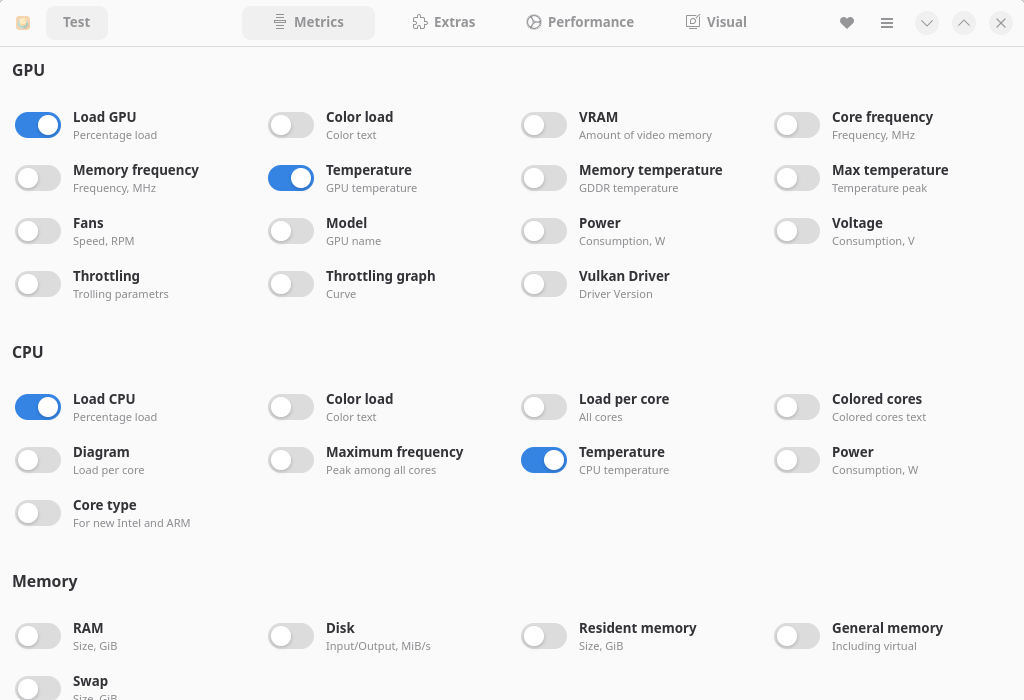
Zum starten eines Spiels oder des Benchmarprogramms ist etwas mehr erforderlich. Spiele die man über Lutris oder Steam startet, ist es wiederum einfacher, das kommt aber später. Zum starten eines Spieles mit MangoHud muss man das Spiel mit dem Kommando MangoHud starten. Also im Fall von dem Superposition Benchmark
mangohud ./Superposition
Ist machbar, aber eine Verknüpfung zum Starten wäre das schon besser. Diese Verknüpfungen heißen Starter. Starter sind Text-Dateien mit der Endung .desktop und folgendem inhalt:
[Desktop Entry]
Encoding=UTF-8
Name=
Comment=
Exec=
Icon=
Terminal=false
Type=Application
Categories=
Man muss nur die exec ausfüllen und ein Name wäre auch nicht schlecht. Den genauen Pfad zur ausführbaren Datei bekommt man am einfachsten, wenn man mit der rechten Maustaste auf diese Datei klickt und „Adresse kopieren“ auswählt. Das kann man dann so direkt hinter den Exec= mangohud einfügen.
Also im Falle von Superposition sieht es dann so aus
[Desktop Entry]
Encoding=UTF-8
Name=Start Superposition
Comment=
Exec=mangohud /home/roman/Downloads/Uniginge_Superposition-1.1/ Superposition
Icon=
Terminal=false
Type=Application
Categories=
Mehr Info Über Starters gibt es bei der Linux-Bible: https://linux-bibel.at/index.php/2023/09/21/eigene-starter-fuer-den-desktop-unter-linux-anlegen/
Und jetzt das Wichtigste… SPIELE!!!!
Also mit Steam wird man ja direkt bei ersten hochfahren schon begrüßt. Also einloggen und loslegen.
Aber es gibt ja noch mehr. Lutris ist hier eine gute Anlaufstelle und ist direkt in Bazzite mit installiert. Es befindet sich sogar direkt in der Taskleiste neben Steam. Beim ersten starten werden noch ein paar Updates installiert. Mit Lutris ist viel möglich, viel zu viel als dass ich das hier beschreiben könnte. Nur mal ins kurze: in den Einstellungen kann man bei Quellen aus diversen Online-Anbietern wählen, u.a. GOG, Epic, Ubisoft und so weiter. Unter Starter kann man diverse Emulatoren wählen, wie z.b. DOS, Amiga, Mame, ScummVM und noch einiges mehr.
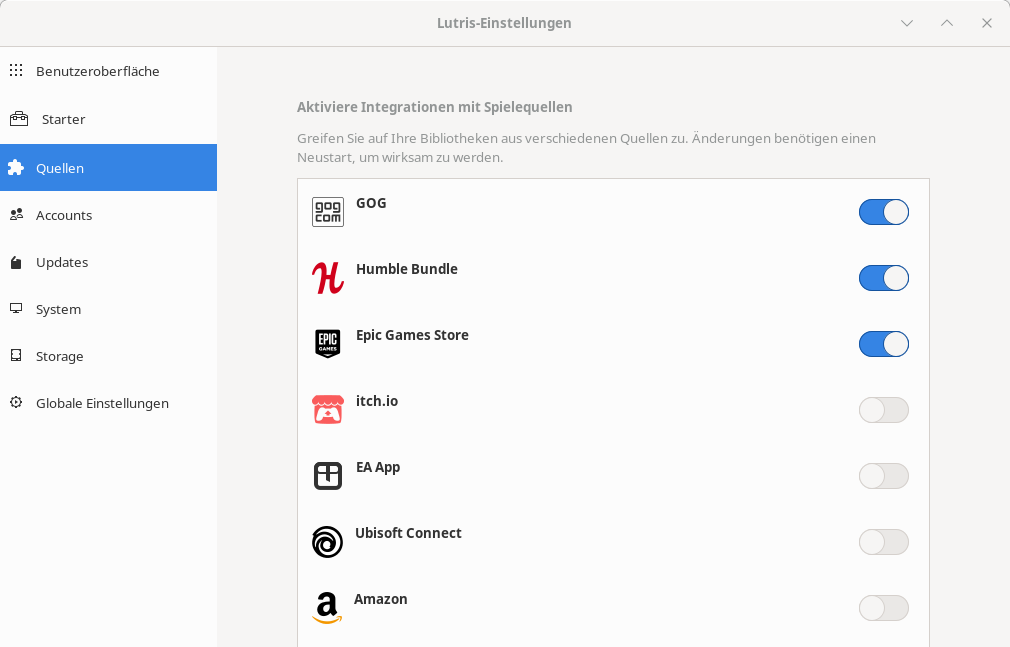
Ich habe einfach unter Quellen mal meine einschlägigen ausgewählt und mich dann mal bei allen angemeldet. Einige Quellen wie GOG funktionieren direkt ohne Probleme, bei anderen wie Epic muss noch was installiert werden. Sollte eine der Installation fehlschlagen, einfach nochmal probieren. Ich musste den EPIC Launcher zwei Mal installieren, weil er beim ersten mal wegen fehlender WINE Bibliotheken nicht wollte. Und bei z.b. Humble Bundle ist es wieder anders.
Spiele die es nativ für Linux gibt, laufen meistens direkt. Es gibt aber auch Spiele die einfach nicht starten wollen. Bei meinen ersten Tests wollte das Spiel „OxenFree“ einfach nicht starten. Aber Lutris hat den Vorteil, dass es sowohl die Linux als auch die Windows Version zum installieren anbietet. Bei OxenFree lief die Windows-Version ohne Probleme.
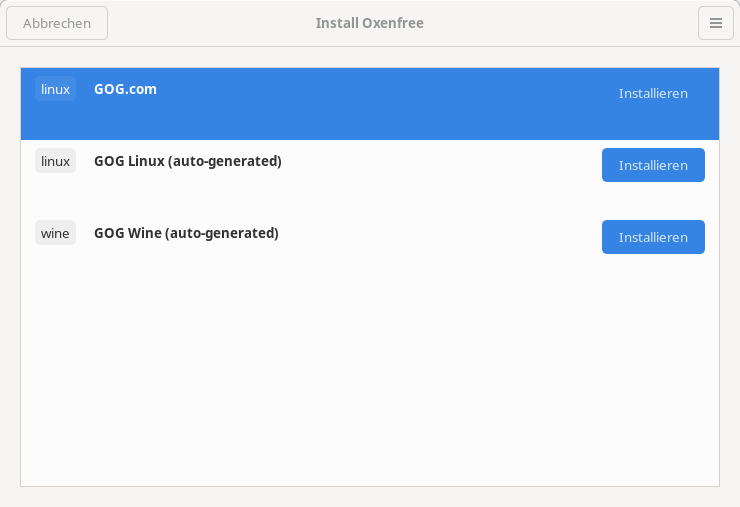
Beim installieren von Windows-Spielen, sei es aus eine der Spiele-Datenbanken, anderweitigen Downloads oder von Klassischen CD/DVDs, sucht Lutris in der Community-Datenbank nach den passenden Einstellungen womit viele Spiele direkt laufen. Aber es kann auch vorkommen, dass spiele nicht wollen oder dass man was ganz kurioses spielen möchte. Hier muss man dann individuell schauen, wie man das ans laufen bringt. Hier gibt es einige Anlaufstellen wie das Lutris-Forum oder Holarse.
Wenn man nun MangoHud im Lutris Spiel haben möchte, das entsprechende Spiel auswählen, ins Konfigurationsmenü gehen, also unten auf den Pfeil oder Dreieck klicken und „Konfigurieren“ klicken, dann im Reiter „Systemeinstellungen“ bei Display den Haken bei „FPS-Statusleiste (MangoHud)“ setzen. Aber das funktioniert nicht bei jedem Spiel. Bei älteren Spielen kann es vorkommen, dass diese nach dem setzten des Hakens nicht mehr starten.
Für Mangohud in Steam, das Spiel auswählen, mit der rechten Maustaste auf „Eigenschaften“, im Reiter „Allgemein“ bei den Startoptionen folgendes eingeben:
MANGOHUD=1 %command%
Alternative: Heroic
Epic macht schon mal Probleme. So bekam ich es in Lutirs auf meinem zweitem Rechner nicht ans laufen. Es kam immer eine Fehler 256 Meldung, was so ziemlich alles bedeuten kann. Neben Lutirs gibt es auch noch den Heroic Game Launcher, dieser ist optimiert für Epic, GOG und äähhh Amazon. Der Epic Launcher ist schon in Heroic integriert und muss nicht separat noch heruntergeladen werden, wie Lutris es macht. Der Heroic Games Launcher kann über Bazaar installiert werden, dafür einfach Bazaar öffnen und nach Heroic suchen, wenn es einen nicht schon direkt auf der Hauptseite von Bazaar angeboten wird. Das Programm verhält sich fast wie der Epic Launcher und ist eigentlich selbsterklärend. Einziger großer unterschied ist, dass man Wine installieren muss. Hierfür in Heroic den Menüpunkt „Wine-Manager“ auswählen und unter GP-Proton die letzte Version herunter laden. Es kann sein, dass diverse Anwendungen besser mit anderen Version von Wine spielbar sind. In den Einstellungen des Spieles kann man die Wine-Version wählen. Hier kann man auch direkt den Framelimiter einschalten und auf dem nächsten Tab „Andere“ kann man noch die FPS einschalten. Mangohud funktioniert hier Out-of-the-box leider nicht.
Kuriose alte Windows Spiele ans laufen bringen
Ab und zu überkommt einem ein nostalgisches Gefühl und möchte mal ein Spiel von früher Spielen. DOS-Spiele sind dank DOS-Box (u.a. in Lutris) kein Problem. Aber so ältere obskure Windows-Spiele von Früher kann schon mal zu Problemen führen. Diese laufen sogar sehr oft in Windows 10/11 nicht mehr. Ein Beispiel hier wäre das Spiel „Sabrine im Internat“ aus 2008, so obskure das es nicht mal bei Moby Games gelistet ist, geschweige denn in Lutris.
Bazzite bringt aber mehrere Möglichkeiten das Spiel zu starten. Das Spiel läuft gut in Wine und besser mit Protontricks. Wine läuft eigentlich direkt, wird aber mit einem Doppelklick nicht automatisch gestartet. Dafür einmal mit der rechten Maustaste auf die EXE-Datei, Dann „Öffnen mit“ und „WineZGUI“ auswählen.
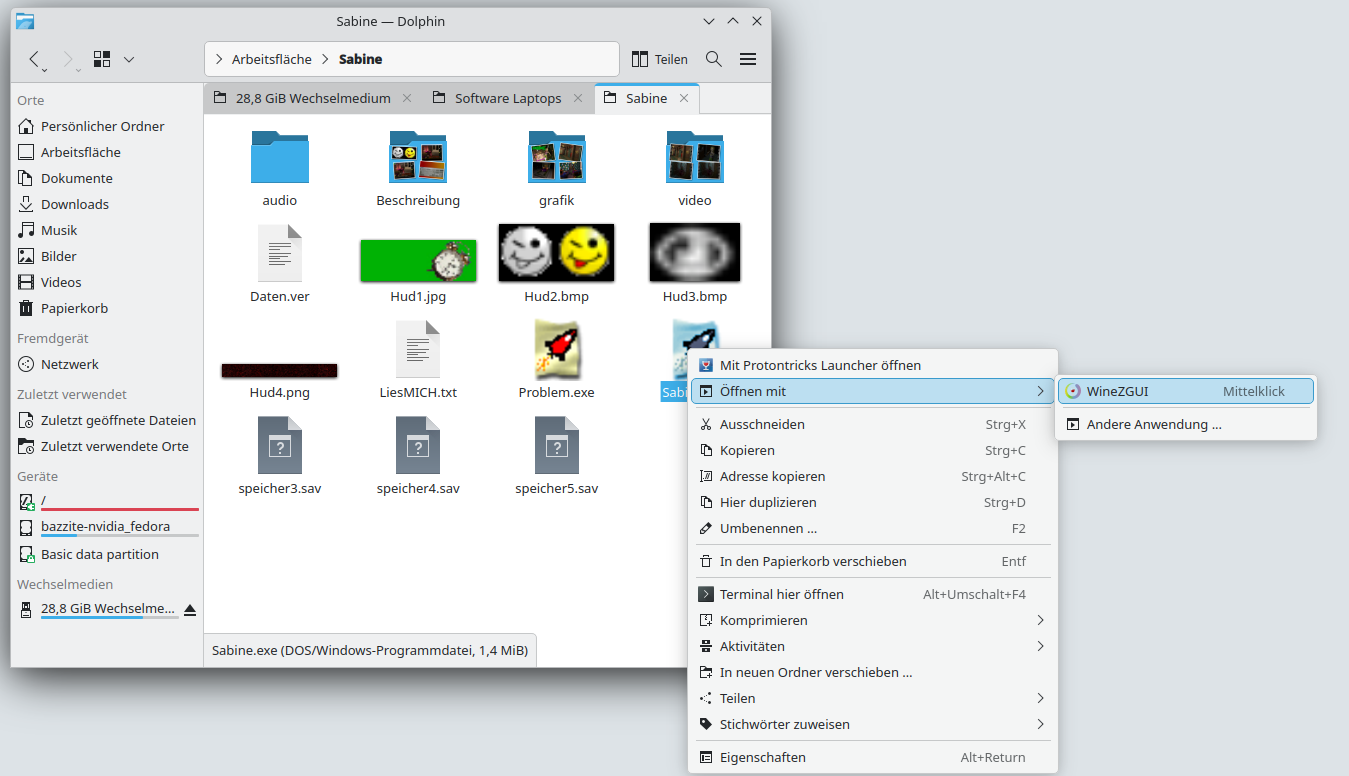
Dann startet das Spiel, allerdings klein und links oben in der Ecke. WineZGUI erstellt auch eine Verknüpfung im Startmenü unter Spiele, auch wenn es kein Spiel ist, sonder nur eine Anwendung. Dazu kommt noch ein Ordner in /var/home/[Benutzername]/.var/app/io.github.fastrizwaan.WineZGUI/data/winezgui/Prefixes/ der mehrere hundert Megabyte groß ist, auch wenn es sich nur um eine kleine Anwendung handelt. Diese sollte man, wenn man das Spiel nicht mehr spielt, auch ab und zu mal löschen.
Beim Doppelklick wird Protontricks gestartet, endet aber in einer Fehlermeldung wenn es noch nicht eingerichtet ist. Als erstes muss es in Steam aktiviert werden, dafür Steam öffnen, in den „Einstellungen“ unter „Kompatibilität“ den Haken setzten, dass es für alle Titel aktiviert ist.
Dann braucht Protontricks noch Zugriff auf den Persönlichen Steam-Ordner. Dafür im Terminal das folgende eingeben:
flatpak override –user –filesystem=/var/home/roman/.local/share/Steam com.github.Matoking.protontricks
Und nun muss noch Proton installiert werden. Das geht nur über ein Spiel welches Proton nutzt. Also in Steam ein Spiel welches Proton nutzt suchen durch bei jedem Spiel auf das I für informationen klicken. Bei mir war es sogar schon das erste „1Heart“. Also spiel installieren, dies installiert automatisch das aktuellste oder ausgewählte Proton mit. Wenn man nun auf die EXE-Datei doppel klickt erscheint ein Auswahlfenster mit welcher Proton-Version es gestartet werden soll. In meinem Fall ist nur eine vorhanden, und die Funktioniert. Das Spiel startet in Full Screen. Was bei einem zu großen Monitor wohl auch suboptimal ist.
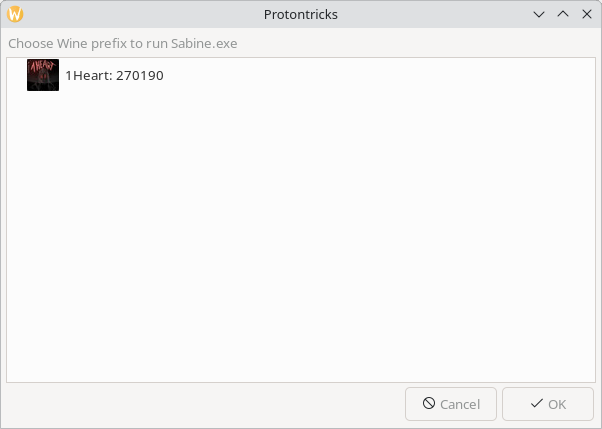
Der große Vorteil von Protontricks ist, dass nicht jede Anwendung ein eigene Umgebung und damit einen eigenen hundert Megabyte großen Ordner erstellt. Protontricks nutzt den Ordner der gewählten Anwendung, also in meinem Fall den von 1Heart, also 270190. Dieser Ordner befindet sich in /var/home/[Bentuzername]/.steam/steam/steamapps/compatdata/
Lautstärkste über die Tastatur steuern.
Wenn man keine Tastatur mit Lautstärkeregelung, hat empfiehlt es sich, diese über Tastenkombinationen zu regeln. Hierzu öffnen wir die „Systemeinstellungen“, wählen „Tastatur“ und dann „Kurzbefehle“. Dann wählt man „Lautstärke“ aus und kann dort unter „Lautstärke erhöhen“ und „Lautstärke verringern“ sich eigene Tasten zuweisen. Hier habe ich mal F11 zum verringern und F12 zum erhöhen zugewiesen. Dies hebt allerdings eventuelle Tastenkombinationen von Anwendungen auf. Z.B. wenn ich wie hier nur F12 nehme, wird die F12 Funktion in Firefox zum öffnen des Developer Tools, nicht mehr funktionieren.